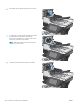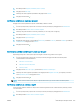HP LaserJet Enterprise Flow MFP M525 User Guide
4. Deschideţi meniul Opţiuni prestabilite pentru operaţii.
5. Atingeţi butonul Rezoluţie.
6. Selectaţi una dintre opţiunile predefinite. Atingeţi butonul Salvare.
7. Atingeţi butonul Pornire .
Verificarea setărilor de reglare a imaginii
Reglaţi aceste setări suplimentare pentru a îmbunătăţi calitatea scanării.
1. În ecranul principal de pe panoul de control al produsului, derulaţi la şi atingeţi butonul Administrare.
2. Deschideţi meniul Setări scanare / trimitere digitală.
3. Selectaţi categoria setărilor de scanare şi trimitere pe care doriţi să le configuraţi.
4. Deschideţi meniul Opţiuni prestabilite pentru operaţii.
5. Atingeţi butonul Ajustare imagine.
6. Reglaţi glisoarele pentru a seta nivelul de Întunecime, nivelul de Contrast, nivelul de Claritate şi nivelul de
Curăţare fundal. Atingeţi butonul Salvare.
7. Atingeţi butonul Pornire .
Optimizarea calităţii scanării pentru text sau imagini
Optimizaţi operaţia de scanare pentru tipul de imagine scanată: text, grafică sau fotografii.
1. În ecranul principal de pe panoul de control al produsului, atingeţi unul dintre butoanele pentru
caracteristicile de scanare/trimitere:
●
Salvare în dosar de reţea
●
Salvare în memorie dispozitiv
●
salvare pe USB
2. Atingeţi butonul Mai multe opţiuni, apoi butonul Optimizare text/imagine.
3. Selectaţi una dintre opţiunile predefinite sau atingeţi butonul Reglare manuală, apoi ajustaţi cursorul în
zona Optimizare pentru. Atingeţi butonul OK.
4. Atingeţi butonul Pornire .
NOTĂ: Aceste setări sunt temporare. După ce aţi terminat lucrarea, produsul revine la setările implicite.
Verificarea setărilor de calitate a ieşirii
Această setare reglează nivelul de comprimare la salvarea fişierului. Pentru calitate maximă, selectaţi setarea
cea mai ridicată.
1. În ecranul principal de pe panoul de control al produsului, derulaţi la şi atingeţi butonul Administrare.
2. Deschideţi meniul Setări scanare / trimitere digitală.
ROWW Îmbunătăţirea calităţii scanării 265